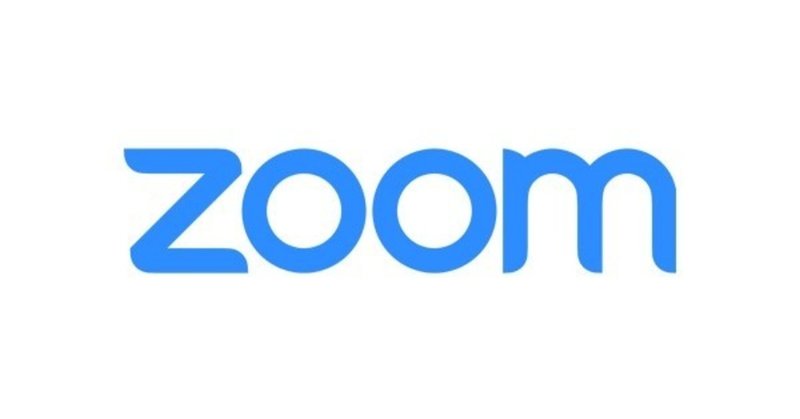
一眼レフをZoomに繋いだら画質の違いに驚いた話
0. はじめに
高画質なスマホが普及した昨今。
買った時はよく触ってたのに。。 と眠らせている一眼レフやデジカメをお持ちの方って結構多いんじゃないかなぁ〜?
コロナで出歩く機会が少なくなったというのもあるけど、そもそもカメラって物理的に荷物になるので、仕事で使うとかしない限り意識して持ち歩かないと思っている。
自分もそんな一人だ笑
そんなおりSNSに流れてきた一眼レフの再利用方法が良いなと思って、自分でもやってみたというわけです。
1. カメラのスペック
手元にあったのは10年前に発売されたSonyの一眼レフ
買ったのは4年ほど前かなぁ。。?
最初に持っていた初心者向けの一眼レフより、少し良いものが欲しくなって中古で購入(中古かい!w )
去年もオーストラリアに持っていったし、バリバリ現役だったけど、今年は状況が状況で出番なし。。
2. レンズのスペック
最初にカメラを購入した時に、付属品が単焦点レンズしかなく、安いのを探して買ったやつですわ笑
コニカミノルタの前進となるミノルタ製品なので、もう新品では販売していないけど、値段の割に使い勝手が良くて今でも愛用しているZO!
3. その他の機器
通常、付属のUSBをそのまま繋いでも、画像や動画を取り込めるだけで映像は繋げません。(Sony製品に限らず他でもだいたいそうなる模様)
先日、Sony公式からプログラムが配布されたけど、自分のは古すぎて対象外でして。。笑
別で映像をアウトプットしてくれるケーブルと変換器を購入。
(ケーブルの種類はカメラによって変わるかと思います。Sonyの古いモデルはmini HDMIが多く、自分もそれを購入しました)
4. 取り付けてみる
取り付けてみた感じがこちら。
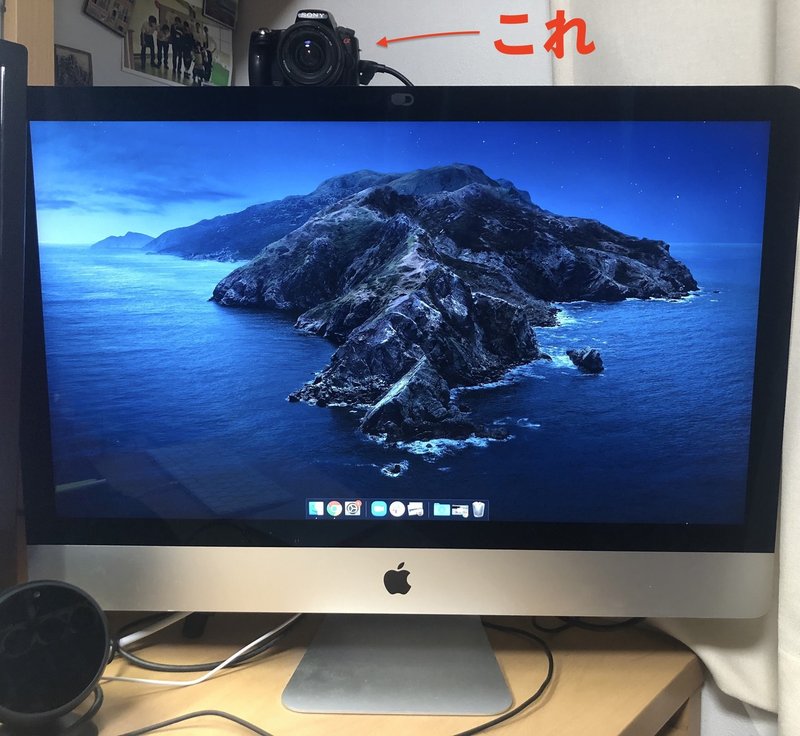
置き場所にすごく悩み、近すぎるとレンズの距離範囲の問題でピントが合わないということもあり、iMacの後ろにおくのが程よい距離感という感じ笑
裏側はこんな感じになっています。

PC側は、先ほどのmini HDMIを、変換器を経由してUSBで接続しています。

5. 繋いでみる
こんな10年ものでもなかなかの結果を出してくれました!

画質、光の加減、遠近など一目瞭然や!!!
(ピントは手動で行う必要があるので、もっと上手く撮れたはず、なのにこの差はすごい!)
個人的には
「一眼レフだと背景をぼかしてくれる!」
ということに勝手に感動していました笑
(Zoomだと自分でぼかし背景とか必要なので、便利だなぁなんて)
唯一カメラのせいで、
- オートフォーカスの追従ができない(できるけど長押しが必要)
- フォーカスの四角が映像に残ってしまう
のが残念でしたね。。
6. おわりに
そもそも一眼レフなんだから画質が良いのは当たり前やん!という話なんですが、わかっていても感動してしまいました。
なんなら最近のカメラでやったらもっとすごいんだろうなぁ〜なんて笑
(YouTuberの方々にとっては当たり前なんだろうなぁ、と思いつつ)
わざわざ一眼レフでなくても、貿易問題でHuweiとかカメラの性能が良いのに使えなくなってしまうスマホを格安で手に入れて、映像を取るための専用端末にしても良さそうだな、とふと思ったり。
貯金します!
